Office Tab поддерживает множество встроенных, а также определяемых пользователем ярлыков для управления вкладками, скрытия/отображения панели вкладок, переключения между вкладками и выбора определенных вкладок. Персонализированные ярлыки легко назначить.
Показать / скрыть панель вкладок
Вы можете разместить панель вкладок вверху, внизу, справа или слева от рабочего пространства. Вы даже можете скрыть панель вкладок, когда есть только одна вкладка. Вы также можете показать или скрыть панель вкладок, используя настраиваемую комбинацию клавиш (комбинация клавиш по умолчанию — «Win + Q»).
Открытые документы
Контекстное меню содержит следующие параметры: «Открыть», «Открыть в новом окне» и «Открыть папку». Легко открыть существующий файл или папку и открыть более одного окна с вкладками.
Центр настроек многофункционального устройства
Office Tab имеет мощный Центр настроек, где вы можете настроить все Office Tab настройки. Вы можете использовать Центр вкладок для управления всеми вашими настройками, такими как включение/выключение вкладки отдельно, использование ярлыков (или нет), отображение панели вкладок сверху, снизу, слева или справа, выбор стиля вкладки и настройка цвета вкладок.
Download Office TAB Enterprise For Office 2019, Office 365 & All Office
Создать новый документ
Вы можете быстро создать новый документ, дважды щелкнув левую кнопку на пустом месте панели вкладок или выбрав команду «Создать» в контекстном меню.
Сохранить документы
Команды «Сохранить» и «Сохранить все» в контекстном меню можно использовать для сохранения всех документов одним щелчком мыши. Office Tab помечает измененные документы или рабочие книги звездочкой (*) в именах файлов, чтобы указать их измененный статус.
Закрыть документы
Контекстное меню также содержит следующие параметры: «Закрыть», «Закрыть все» и «Закрыть другие», предлагая пользователям гибкость в закрытии открытых документов. Дважды щелкнув левой кнопкой на вкладке или щелкнув средней кнопкой мыши, можно быстро закрыть открытый документ.
Настроить длину вкладки
Длина табуляции может быть автоматической, самоадаптивной или фиксированной (длина по умолчанию — «автоматическая»). Автоматически показывает как можно больше имени файла. Самонастраивающийся показывает имя файла в зависимости от свободного места на вкладке. При фиксированной длине выступа все выступы имеют одинаковую длину.
35 отзывы покупателей
4.7 из звезд 5
Функциональность:
Простота использования:
Клиентская поддержка:
Документация:
Моя история:
Ваш рассказ ждет одобрения.
Моя история:
Я создаю базу данных для ввода в эксплуатацию контрольно-измерительных приборов в очень большом проекте.
Kutools for Excel вносил изменения, на которые обычно уходили часы, а иногда и дни, и делал их идеально за считанные секунды.
Огромная экономия времени и одна из моих лучших покупок программного обеспечения за все время.
Спасибо команде ЭО! Отличная работа!
Функциональность:
Простота использования:
Клиентская поддержка:
Документация:
Показать больше
1 of 1 людей нашли следующую обзор полезным
Подобно нелюбовь
Ваш рассказ ждет одобрения.
Моя история:
Спасибо за помощь людям. я рад познакомиться с Extendoffice 🙂
Функциональность:
Простота использования:
Клиентская поддержка:
Документация:
Показать больше
0 of 0 людей нашли следующую обзор полезным
Подобно нелюбовь
Ваш рассказ ждет одобрения.
Моя история:
лучший в мире. спасибо всхлип
Функциональность:
Простота использования:
Клиентская поддержка:
Документация:
Показать больше
0 of 0 людей нашли следующую обзор полезным
Подобно нелюбовь
Ваш рассказ ждет одобрения.
Моя история:
Я обычно работаю с Excel, и я нашел Kutools как инструмент повышения эффективности работы. Фактически, Kutools является отличным рабочим инструментом.
Сейчас я работаю над документом Excel, в который мне тоже нужно внести некоторые изменения. Это важный документ, включающий всех учащихся, и в нем много рабочих листов, поэтому я буду использовать kutools сделать мою задачу проще и быстрее.
Спасибо за этот отличный инструмент.
Функциональность:
Простота использования:
Клиентская поддержка:
Документация:
Показать больше
0 of 0 людей нашли следующую обзор полезным
Подобно нелюбовь
Ваш рассказ ждет одобрения.
Моя история:
Это гениальное программное обеспечение, мой коллега использует Kutools за ее докторскую степень и ее работу по исследованию в области инженерии, и говорил об этом чудесно. Я попробовал и мне понравилось.
Это программное обеспечение сэкономило мне столько часов в Excel, что я не могу подсчитать, сколько времени и работы я от него выиграл.
Я много использую Excel в своей учебе в колледже, и большую часть времени мне приходится работать с необработанными данными, импортированными файлами разных форматов и форматов, я пробовал много других дополнений для Excel, и ни одно из них не сравнится с этим.
У него так много функций, что как только вы начнете копаться, он изменит то, как вы используете Excel.
Kutools for Excel избавил меня от беспокойства, которое я испытывал, когда мне приходилось форматировать сотни, а иногда и тысячи строк и строк с моими ценными данными.
Спасибо разработчикам за эту замечательную программу.
Функциональность:
Простота использования:
Клиентская поддержка:
Документация:
Показать больше
0 of 0 людей нашли следующую обзор полезным
Подобно нелюбовь
Ваш рассказ ждет одобрения.
Моя история:
Панель навигации — одна из лучших идей для улучшения взаимодействия пользователя с Excel. Большое спасибо!
Функциональность:
Простота использования:
Клиентская поддержка:
Документация:
Показать больше
0 of 1 людей нашли следующую обзор полезным
Подобно нелюбовь
Ваш рассказ ждет одобрения.
Моя история:
Неплохо, у тебя некоторые хорошие функции для Эксель. Над документами надо потрудиться. Офлайновый документ устаревший.
Функциональность:
Простота использования:
Клиентская поддержка:
Документация:
Показать больше
0 of 0 людей нашли следующую обзор полезным
Подобно нелюбовь
Ваш рассказ ждет одобрения.
Моя история:
Я использую KUTools for Word уже несколько месяцев и просто не могу без него. Это, безусловно, лучшие инструменты для Word!
Простота использования:
Показать больше
2 of 2 людей нашли следующую обзор полезным
Подобно нелюбовь
Ваш рассказ ждет одобрения.
Моя история:
Я офицер, я часто использую Office для своей работы и инструмент (Kutools) очень полезно для меня.
Я могу сэкономить много времени на многих операциях в Word и Excel. Пример: вы можете очень легко выплюнуть последнее-среднее-первое имя, щелкнув мышью (если вы используете только Excel без надстройки в качестве этого инструмента, вам нужно объединить «ВПРАВО», «ВЛЕВО», «СРЕДНЕЕ», «НАЙТИ» или функции «ПОИСК» для разделения имени), .
Мне очень нравится, пять звезд!
От Тхань Нхана, офицера из VN
Функциональность:
Простота использования:
Клиентская поддержка:
Документация:
Показать больше
0 of 0 людей нашли следующую обзор полезным
Подобно нелюбовь
Ваш рассказ ждет одобрения.
Моя история:
Замечательное программное обеспечение для повышения производительности, экономии времени и заработка в процессе.
Функциональность:
Простота использования:
Клиентская поддержка:
Документация:
Показать больше
0 of 0 людей нашли следующую обзор полезным
Подобно нелюбовь
Ваш рассказ ждет одобрения.
Моя история:
KuTools for Outlook — лучшая надстройка для Outlook, которую я нашел, и я просмотрел множество надстроек. KuTools значительно расширяет возможности Outlook и делает меня более продуктивным. Я не могу представить себе использование Outlook без KuTools.
Простота использования:
Показать больше
0 of 0 людей нашли следующую обзор полезным
Подобно нелюбовь
Ваш рассказ ждет одобрения.
Моя история:
Мне не нужно много писать, вы лучшие в своём деле, я всем рекомендую только вас, спасибо вам .
Функциональность:
Простота использования:
Клиентская поддержка:
Документация:
Показать больше
2 of 2 людей нашли следующую обзор полезным
Подобно нелюбовь
Ваш рассказ ждет одобрения.
Моя история:
Здравствуйте, я частный пользователь и использую Excel для учебы. Я в восторге от силы Kutools инструмент. Я пробовал различные надстройки для улучшения Excel, и лучший инструмент Kutools. Обращает на себя внимание доброжелательность техподдержки, быстрая реакция и отличная готовность к сотрудничеству. 100% рекомендуется!
Спасибо Kutools команда !! Чарльз
Функциональность:
Простота использования:
Клиентская поддержка:
Документация:
Показать больше
0 of 0 людей нашли следующую обзор полезным
Подобно нелюбовь
Ваш рассказ ждет одобрения.
Моя история:
Инструменты Ku для Word, Инструменты Ku для Excel и Office Tabs — самые лучшие инструменты в моей библиотеке программного обеспечения. Я использую их каждый божий день, потому что все они заполнены инструментами, которые гарантированно по крайней мере удвоят вашу производительность, когда вы работаете в Word или Excel.
Эти инструменты на вес золота, и, помимо моего личного опыта, теперь я поделюсь своим опытом, так что вы можете доверять моей рекомендации.
Я обучаю программным приложениям более двадцати лет и провожу за компьютером по 12 часов в день. Вот лишь некоторые из приложений:
Как шахматный мастер .
Раз в три месяца я провожу веб-семинары, на которых я учу своих студентов, как использовать высокотехнологичные функции программного обеспечения для шахматных баз данных.
Как финансовый аналитик .
Я использую Excel для создания шаблонов, разработки бизнес-моделей, вычисления чисел и составления прогнозов.
Как опубликованный автор…
Я использую Microsoft Word, чтобы писать книги, форматировать контент для публикации на Amazon, и потратил много часов на настройку Word, чтобы увеличить свою продуктивность.
Около двух недель назад я подсчитал количество приложений, которыми пользовался за последние 6 месяцев, и получилось ровно 33.
Я знаю программное обеспечение. Ku Tools — один из лучших и самых полезных, которые я когда-либо видел.
Простота использования:
Показать больше
0 of 0 людей нашли следующую обзор полезным
Подобно нелюбовь
Ваш рассказ ждет одобрения.
Моя история:
я использую KuTools for Excel. Мне 70 лет, и я нахожу некоторые функции Excel очень сложными и требующими много времени, чтобы понять, как их использовать.
Excel — отличная программа, но с KuTools становится превосходно. KuTools сделать сложные задачи проще, а также экономит массу времени.
Я очень рекомендую.
Эд Бертон — Великобритания
Простота использования:
Показать больше
0 of 0 людей нашли следующую обзор полезным
Подобно нелюбовь
Ваш рассказ ждет одобрения.
Моя история:
Kutools Продолжает добавлять и улучшать и без того фантастическую надстройку Excel. В последнем выпуске версии 22.00 добавлено несколько автоматизаций шаблонов диаграмм одним нажатием кнопки. Диаграммы содержат примеры правильного использования данных о том, как формировать данные, чтобы их можно было правильно использовать в отчетах для анализа данных.
Также они расширили дополнение Routine функции для даты и времени, помощник по формулам я использовал Kutools надстройка на годы. У меня есть надстройка Excel, Word и Outlook Kutoold. Как и другие, эта обновленная расширенная надстройка Excel позволяет быстро создавать все мои ежедневные процедуры и отчеты и многое другое. эффективность и продуктивность.
Kutools постоянно расширяется и совершенствуется, и это необходимая утилита для добавления к вашим инструментам повышения производительности. Я очень рекомендую все Kutools надстройки.
Эта последняя версия Excel 22 просто необходима. Спасибо за отличный набор инструментов, которые делают мою повседневную работу проще и продуктивнее.
Источник: ru.extendoffice.com
Office Tab что это за программа

Как известно, даже самые популярные программы не обходятся без недостатков. Графические редакторы плохо работают с определёнными форматами, в видеоплеерах могут отсутствовать нужные кодеки, а мессенджеры в смартфонах регулярно сбоят и подвисают. Не обошёлся без тёмных пятен и популярный пакет MS Office, который ругают за чересчур высокую трудоёмкость при наборе сложных формул.
А также за низкую производительность при наборе черновых вариантов текста и ещё ряд непопулярных решений. Кроме этого, существует ещё один недостаток MS Office, который решили устранить разработчики компании «Detong Technology Ltd», создав специальную программу. В нашем материале мы расскажем об «Office Tab» – что именно это за приложение, каково его предназначение и функционал.
Что представляет собой Office Tab?
« Office Tab » (в переводе – «офисная вкладка») – это программная надстройка для программ пакета MS Office (Word, Excel, Publisher и др.), отображающая открытые вами документы в виде отдельных вкладок. Если в стандартном МС Офис вы открываете новый документ в форме отдельного окна, то с помощью надстройки «Office Tab» вы будете видеть открытые вами документы отдельными вкладками в одном окне, подобно отображению вкладок в окне вашего браузера.
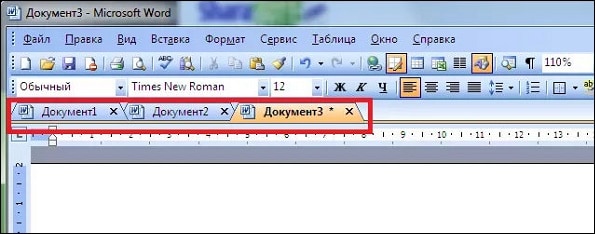
Тем самым достигается большее удобство при работе с документами. Привычно отображаются все открытые вами документы, с помощью вкладок вы легко переключаетесь между ними, быстро сохраняете и закрываете ненужные вкладки. Благодаря данной программе вы можете видеть всё название файла, а не его обрезанную часть, что поможет эффективнее ориентироваться в открываемых вами документах.
Функционал «Office Tab» содержит десятки готовых стилей и шаблонов, позволяющие удобно настраивать цвета вкладок и другие параметры, включая вид и стиль шрифта. Вы можете редактировать интерфейс вкладок для всех программ, входящих в пакет МС Офис, в соответствии с вашими потребностями.
Эта программа существует в двух основных формах – платной и бесплатной . Бесплатная версия имеет ряд ограничений и работает только с Word, Excel и PowerPoint. Коммерческая версия стоит около 25 долларов, и имеет ряд удобных функций в виде сохранения или быстрого закрытия всех вкладок одним кликом. Если же вы хотите использовать софт при работе с «Project» или «Visio», вам будет нужно задействовать улучшенную версию « Office Tab Enterpise Edition », за которую разработчики просят 35 долларов.
Имеется 32 и 64-битная версия продукта.
Как установить программу на ПК
После того, как мы рассмотрели, что представляет собой программа «Office Tab», разберёмся также, как её установить на ваш ПК.
Процедура работы с пакетом состоит в следующем:

- Скачайте программу «Office Tab»;
- Установите программу на ПК, выбрав при инсталляции те компоненты МС Офис, в которые вы хотите инкорпорировать систему вкладок;
- Откройте указанный компонент и убедитесь, что система вкладок работает нормально;
- Произведите настройку панели вкладок, выбрав цвет и шрифт, клавиши для быстрого доступа к нужным функциям и другие полезные возможности.
Переключаться между вкладками вы можете с помощью нажатия на кнопку Alt + номер вкладки .
Совместимость Office Tab с различными версиями MS Office
Программа хорошо совместима с различными версиями МС Офис и ОС Виндовс. Проблемы с работой вкладок имеются лишь с версией «Access 2003», где вкладки не открываются. В других же компонентах МС Офис всё работает без каких-либо проблем.
При этом работа с другими известными (бесплатными) версиями МС Офис (в частности, популярными «Open Office» и «Libre Office») не гарантируется.
Заключение
В нашем материале мы сделали обзор на «Office Tab», разобрали, что это за софт и каковы особенности его функционала. Рассмотренная программа – не единственный продукт в данной нише. Можно вспомнить ещё программы-аналоги уровня «TidyTabs», «WindowTabs», «TaskSpace» и другие, позволяющие эффективно группировать необходимые нам данные. Тем не менее, использование «Office Tab» позволяет сделать работу с пакетом МС Офис ещё удобнее, и данный продукт способен занять свою нишу в перечне пользовательских инструментов при работе с компонентами популярного «МС Офис».
Источник: sdelaicomp.ru
Office Tab: что это за программа и как ею пользоваться
Office Tab – что это за программа и как ею пользоваться, – часто спрашивают пользователи MS Windows у поисковиков.
Платформа Office Tab даёт возможность работать с отдельными документами, представляя их в виде вкладок.
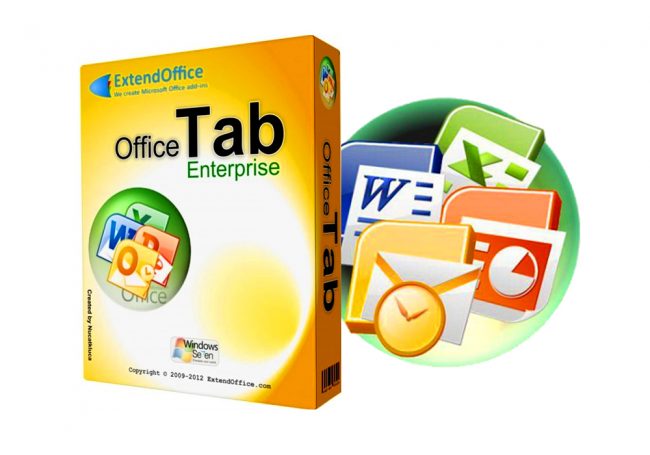
Содержание:
- Версии и особенности установки Office Tab
- Особенности использования Office Tab
- Вкладки в Windows и Office
- Совместимость
- Удаление программы
Это позволяет не искать нужное название на панели или в выпадающем списке, помогая сэкономить несколько нелишних секунд.
Времени на настройку отображения документов во вкладках требуется немного.
От пользователя требуется всего лишь найти одну из последних версий платформы, выбрав подходящий (платный или бесплатный) вариант и пользоваться преимуществами Office Tab.
Версии и особенности установки Office Tab
Идея создания утилиты для отображения документов Microsoft Office во вкладках возникла в 2008 году у китайской компании Extend Office.
Благодаря разработчикам платформы все популярные приложения, входящие в стандартный офисный пакет (от Word до Visio), могут открывать файлы в отдельных вкладках, но в одном окне.
Домашняя страница бесплатной версии программы расположена по адресу: www.office-tabs.com.
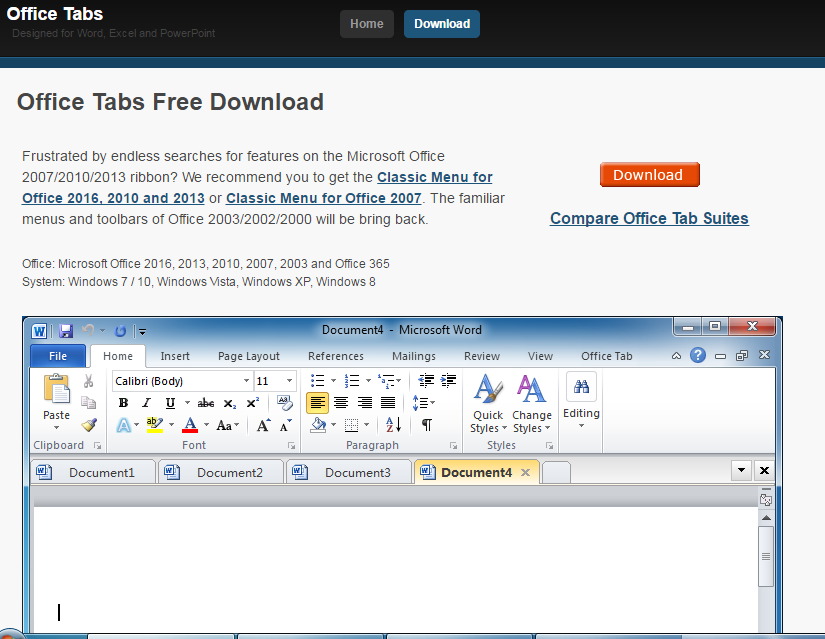
Рис.1. Дистрибутив Office Tab на официальном сайте.
Совет: лучше всего скачивать официальное приложение с ресурса разработчика, чем пытаться устанавливать взломанные версии, возможно, содержащие вредоносный код и несущие угрозу для вашего компьютера.
Существует три версии Office Tab:
- бесплатная, Free Edition, не требующая покупки и не слишком ограничивающая возможности пользователя;
- платная, Office Tab стоимостью $25;
- улучшенная, Office Tab Enterprise Edition стоимостью $35.
Ограничения бесплатной версии:
- невозможность одновременного открытия, сохранения и закрытия всех документов, быстрого переименования файлов без использования команды «Сохранить как» и их блокировки;
- включение в список программ Tab Center только трёх основных приложений – Word, Excel и PowerPoint;
- возможные проблемы с PowerPoint для 64-битной версии Windows.
Активация нужна только для платной версии Office Tab, которая даст возможность пользоваться всей функциональностью платформы.
Enterprise Edition отличается расширенным количеством стилей (11 в последних версиях) и совместимостью с любыми версиями Офиса, даже с ещё не вышедшим MS Office 2016.
Часть пользователей считает, что в установке платных версий Офис Таб нет особой необходимости, так как большинство людей работает именно с Word и Excel, практически не применяя таких приложений, как MS Vision.
Если на экране появляется требование ввести ключ активации (в основном после окончания действия 30-дневной пробной версии), обычно его просто игнорируют и пользуются дальше версией с ограничениями.
Справка: Office Tab Center – общий центр платформы, позволяющий настраивать стиль и цвет вкладок, включать горячие клавиши и изменять расположение панели для каждого приложения из пакета MS Office.
Особенности использования Office Tab
Программа имеет множество преимуществ, благодаря которым и пользуется популярностью среди пользователей.
- Первое и главное из них – простота использования. С помощью платформы одним щелчком мыши в том же окне открывается нужное количество документов;
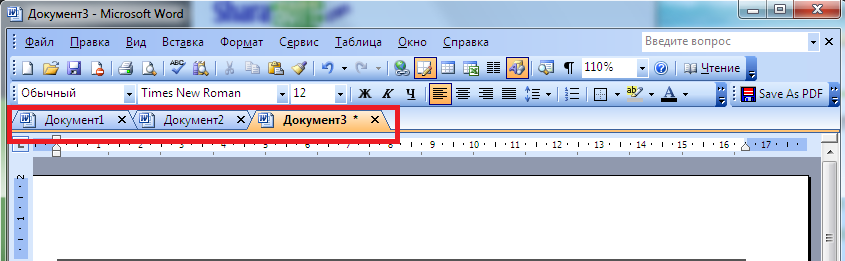
Рис.2. Несколько открытых вкладок в Word.
- Высокая функциональность контекстного меню, войти в которое можно нажатием правой кнопки мыши на открытой вкладке или на панели вкладок. Кроме того, меню дублирует часть команд обычного Office, позволяя упростить доступ к некоторым командам;
- Возможность сохранять файлы одним нажатием. Открыв несколько документов одновременно и внеся в них изменения, можно не тратить время на сохранение каждого. Достаточно нажать в контекстном меню Office Tab кнопку «Сохранить всё» и все данные будут сохранены. Таким же способом можно и закрывать группу файлов (команда «Закрыть всё»). Функции отсутствуют у бесплатной версии;
- Удобство управления группой документов, включая добавление в неё новых файлов и открытие всего списка в соответствующем приложении Office;
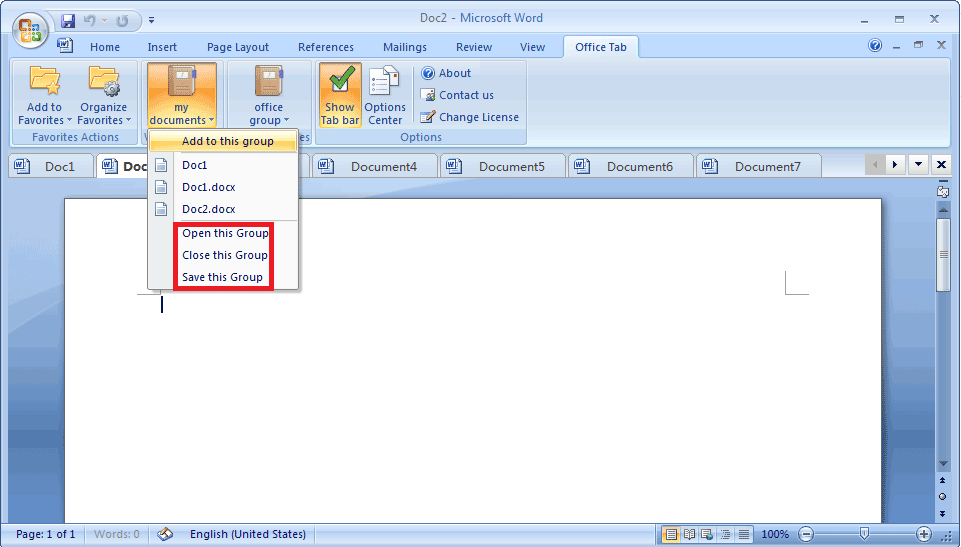
Рис.3. Работа с группой файлов.
Среди других преимуществ можно отметить невысокую ресурсоёмкость программы, не столь заметную для владельцев мощных компьютеров, но важную для пользователей не слишком производительной техники.
Это достигается благодаря использованию Office Tab того же программного пакета, что и Офис, и платформа тратит не больше памяти ПК, чем стандартный набор инструментов от Microsoft.
Немаловажной является возможность перемещать вкладки, пользуясь функцией перетаскивания и переключаться между ними (используя мышь или комбинацию клавиш Alt +« номер вкладки »).
Можно воспользоваться в Office Tab и персонализацией вкладок, настраивая их цвета или выбрать один из стилей коллекции приложения.
А ещё один плюс платформы – поддержка большого количества языков, включая русский.
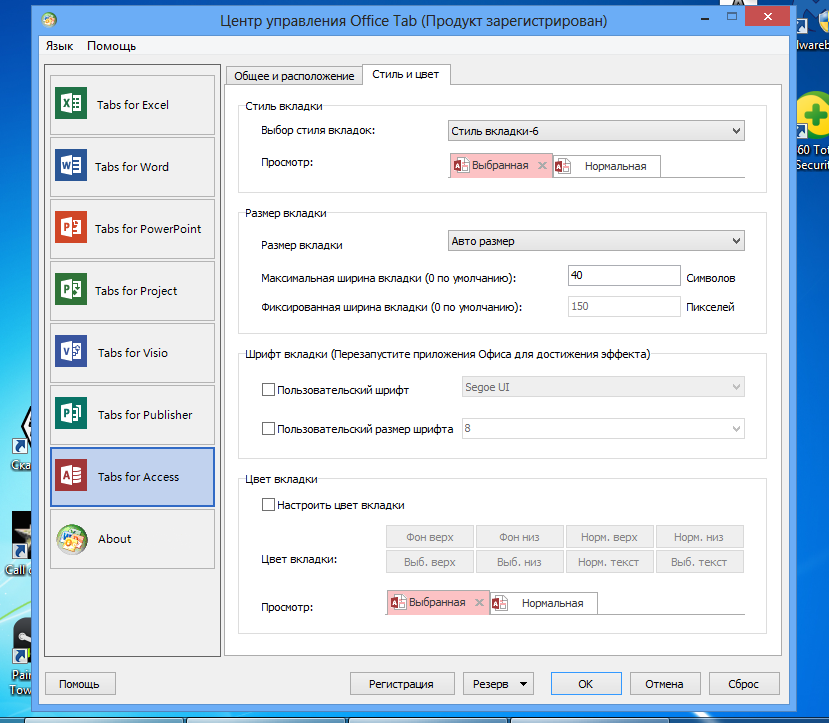
Рис.4. Настройка цвета панели и вкладок приложения MS Access.
Одним из немногих недостатков использования Office Tab можно назвать уменьшение видимого места на экране за счёт вкладок (по умолчанию панель занимает 40 пикселей в высоту, хотя это значение можно изменить).
Эта особенность может быть важной для владельцев небольших мониторов или ноутбуков.
Однако для обычного современного ПК этот минус не такой существенный, как увеличение удобство пользования документами.
Вкладки в Windows и Office
Устанавливать вкладки в Microsoft Office с помощью Офис Таб сравнительно несложно. Для этого пользователю потребуется не больше нескольких минут.
Последовательность действий для получения возможности пользоваться платформой следующая:
- Скачать Office Tab с официального сайта. Средний размер установочного файла не превышает 15–20 МБ (Enterprise Edition больше по размеру);
- Установить приложение, выбрав в процессе те программы, куда будет добавлена возможность открывать несколько вкладок одновременно. Большинство пользователей выбирает Word и Excel, реже – PowerPoint. Для усовершенствования всего пакета стоит выбрать все приложения (только для платных версий);
- Открыть соответствующее приложение и убедиться в результате установки платформы;
- Настроить цвета, ширину и другие параметры панели и вкладок.
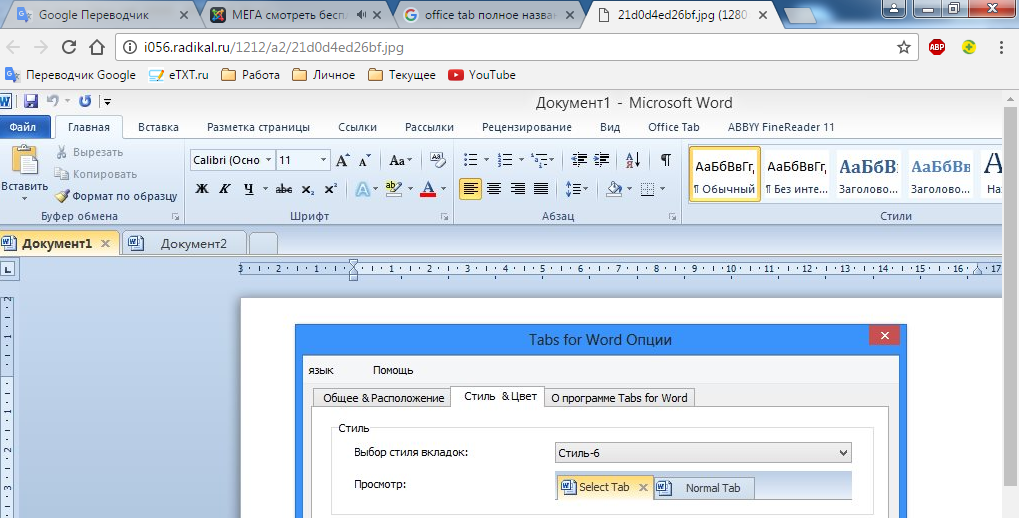
Рис.5. Настройка вкладок в программе Word.
Настраивать характеристики отображения элементов Офис Таб можно как через центр управления (приложение, которое можно найти в меню «Пуск» или на рабочем столе), так и отдельно в каждой открытой программе MS Office.
Платформа позволяет пользователю:
- изменять расположение панели, её размер и цвет;
- настроить возможность закрывать вкладки двойным щелчком колеса прокрутки или левой кнопки мыши;
- задавать комбинации клавиш для быстрого доступа к функциям платформы;
- обеспечить открытие нового документа с помощью двойного щелчка (плюса в правой части списка вкладок, как у многих браузеров, приложение не предусматривает).
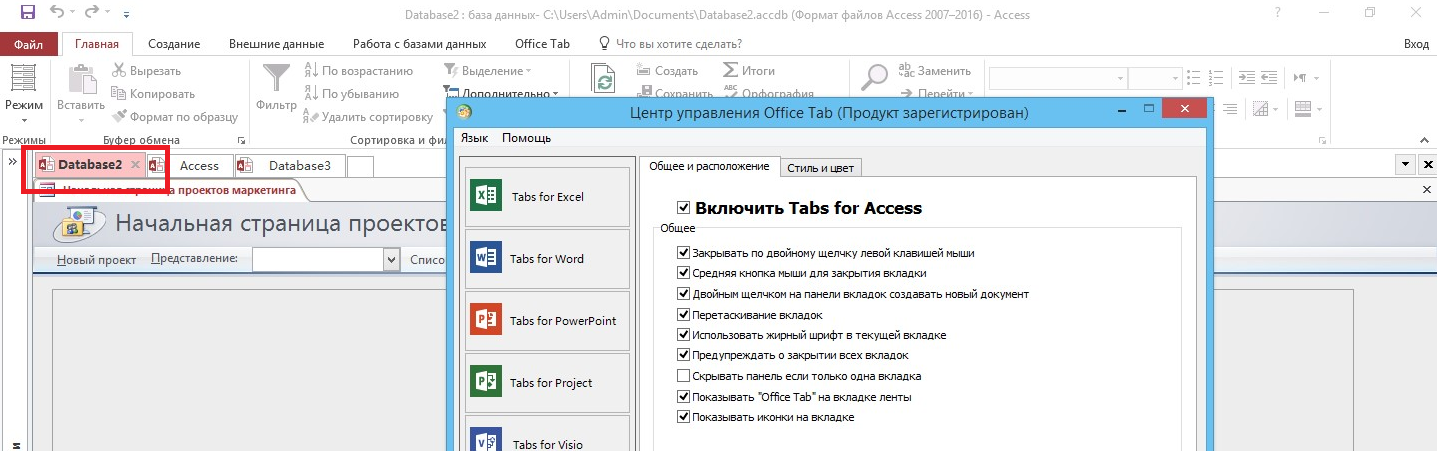
Рис.6. Настройки дополнительных возможностей Office Tab в Word.
На специальной вкладке «Стиль и цвет» происходит настройка этих параметров.
Стиль можно выбрать из стандартного набора или же установить свои значения цвета шрифтов, панели, активных и неактивных вкладок.
В контекстном меню можно выбрать такие действия, как:
- открытие и сохранение документа;
- переименование документа (кроме бесплатной версии);
- блокировка открытой вкладки;
- вызов меню настроек.
Настройки сохранятся после того как закрыть все активные приложения MS Office. Открыв их заново, можно увидеть изменения – другой цвет, ширину или положение.
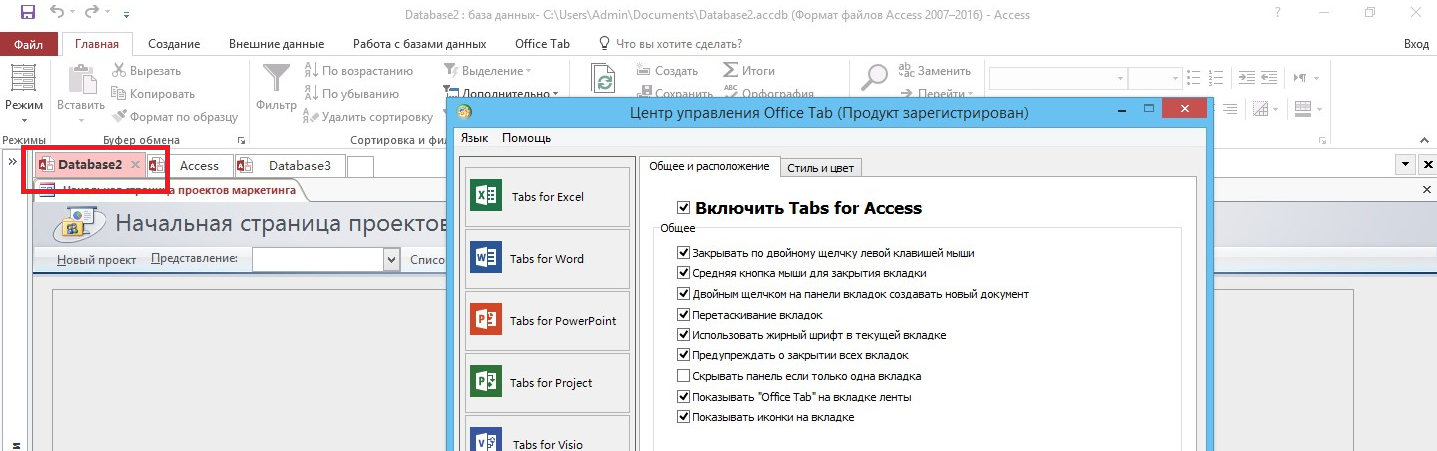
Рис.7. Изменённый цвет вкладки в Access.
Добавить вкладки не только в приложения MS Office, но и в проводник Windows с помощью этой же платформы невозможно.
Для реализации такой возможности придётся скачать другую утилиту – QTTabBar, после чего работа в проводнике начинает напоминать действия в браузерах.
Совместимость
Приложение Office Tab работает с любыми версиями офисных пакетов от Майкрософт, включая версии 2003 года и последние, 2013 и 2016 года.
В каждом из них поддерживается русский язык и возможности, в зависимости от выбранного варианта (платного или бесплатного).
Единственное исключение – программа Access 2003, в которой вкладки не открываются.
Word, Excel, PowerPoint (кроме некоторых случаев использования Office Tab Free в Windows 64-bit), Publisher, Project и Visio обычно работают без проблем.
Работа с офисными пакетами других производителей, в частности, свободного ПО LibreOffice и OpenOffice, не поддерживается.
Причина – поддержка производителями только пакета Microsoft Office.
Работа в разных версиях Windows и Office
Тестирование программы и отзывы пользователей не показывают никаких особых проблем при работе платформы в различных операционных системах Windows.
Это относится и к официальной пробной версии Office 2016 Public Preview, и к более новому Microsoft Office 2013.
Для предотвращения каких-либо проблем с совместимостью следует скачивать и устанавливать новые дистрибутивы платформы.
Удаление программы
Если по какой-то причине установленное приложение Office Tab требуется удалить, достаточно выполнить такие же действия, как и для большинства других программ:
- найти его в списке программ в меню панели управления («Удаление программы» для выбранного отображения категорий или «Программы и компоненты» для показа в виде значков);
- в открывающемся правой кнопкой мыши меню выбрать «Удалить».
После удаления Офис Таб вкладки в офисных приложениях исчезнут.
С одной стороны, отсутствие Office Tab облегчает одновременное редактирование группы документов.
Однако, для людей, которые открывают не больше 1–2 файлов, платформа может оказаться ненужной и только добавит лишние иконки на панель Word или Excel.
Читайте другие наши материалы про упрощение работы с документами:
Открытый формат файла – что это такое и инструкция, как его открыть
Горячие клавиши Excel — Самые необходимые варианты
Источник: geek-nose.com